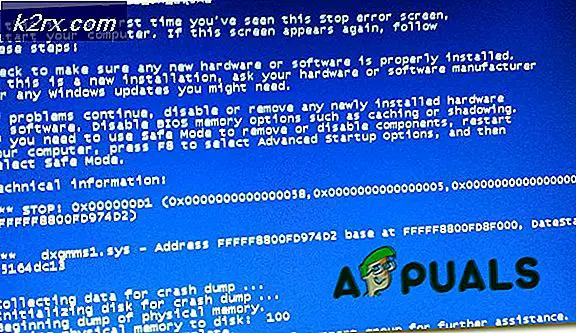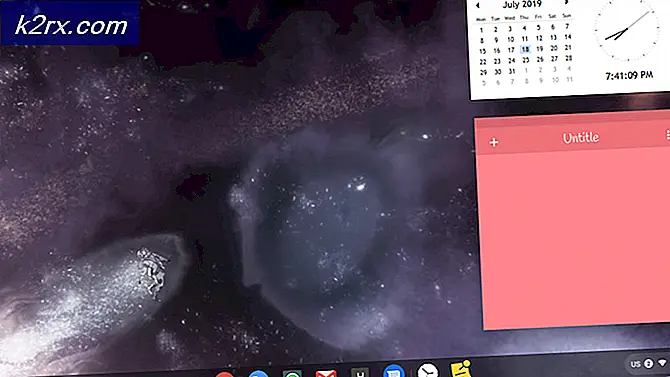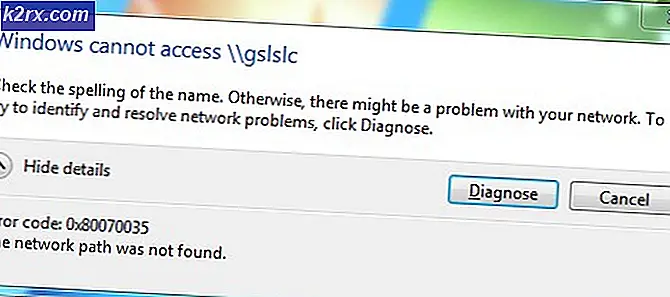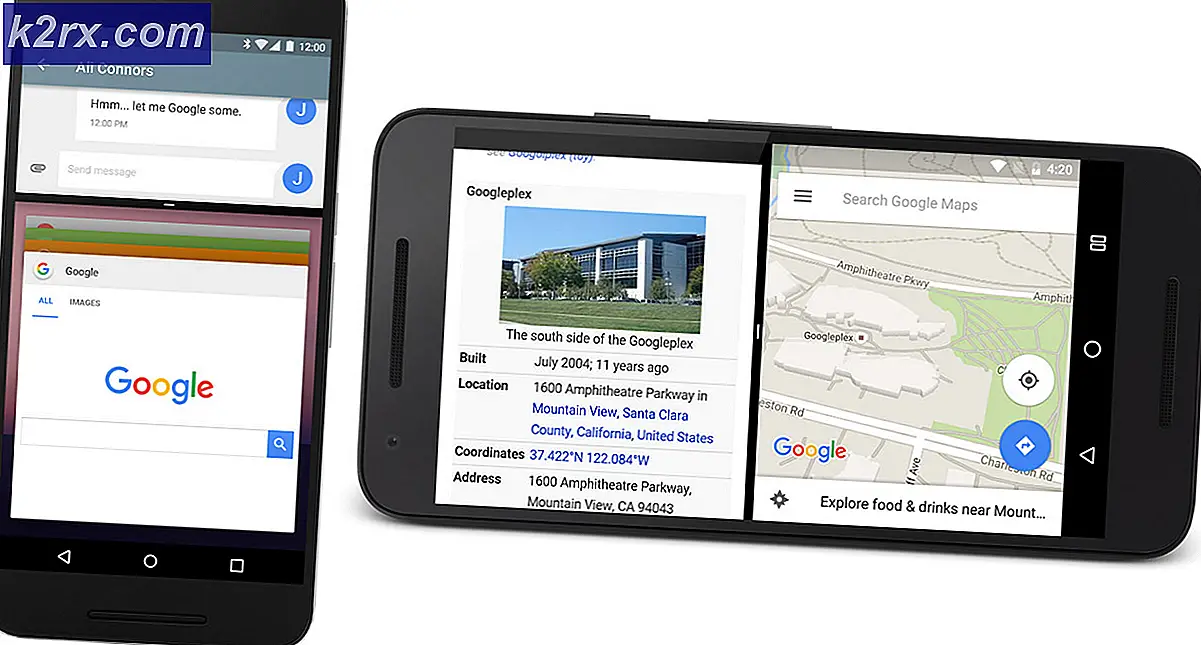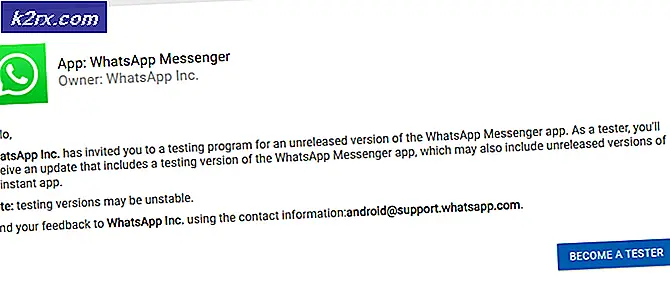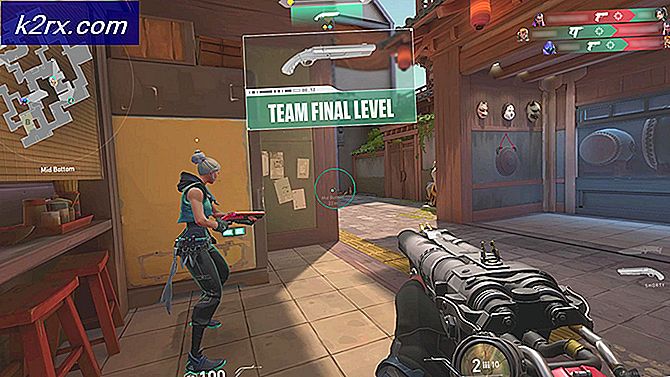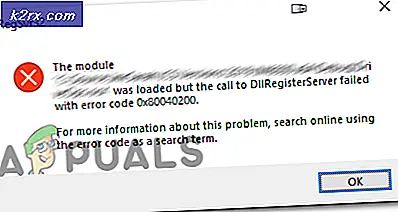Fix: Windows Defender Error 577
Sementara Windows Defender tentu bukan antivirus terbaik di dunia, itu kurang intrusif, apakah itu pekerjaan yang cukup baik dan sudah terinstal dengan versi Windows terbaru. Tetapi karena dengan semua perangkat lunak, alat ini tidak sempurna dan mungkin tidak berfungsi sampai titik di mana ia menjadi tidak dapat digunakan - seperti halnya dengan kesalahan Windows Defender 577 .
Sebagian besar pengguna melaporkan melihat masalah ini setelah diperingatkan oleh Security and Maintenance bahwa sistem mereka saat ini tidak dilindungi oleh antivirus apa pun. Ketika mereka mencoba membuka Windows Defender untuk mengaktifkan perlindungan real-time, tombol tampaknya tidak melakukan apa-apa.
Sementara beberapa pengguna menyerah dan pergi untuk solusi pihak ketiga, beberapa akhirnya mencoba untuk membuka layanan yang terkait dengan Windows Defender dari layar Layanan, hanya untuk diminta oleh kesalahan 577:
Windows tidak dapat menjalankan Windows Defender. Kesalahan 577: Windows tidak dapat memverifikasi tanda tangan digital untuk file ini. Perubahan perangkat keras atau perangkat lunak baru-baru ini mungkin telah menginstal file yang ditandatangani secara salah atau rusak, atau yang mungkin merupakan perangkat lunak berbahaya dari sumber yang tidak dikenal.
Pengguna lain melaporkan melihat kesalahan yang berbeda:
Layanan Windows Defender Antivirus Service di Komputer Lokal mulai dan kemudian berhenti. Beberapa layanan berhenti secara otomatis jika tidak digunakan oleh layanan atau program lain.
Sebagian besar waktu, kesalahan Windows Defender 577 akan terjadi pada komputer yang saat ini menggunakan atau telah menggunakan solusi antivirus eksternal. Jika komputer Anda dikonfigurasikan ke kebijakan grup khusus, Pembela Windows mungkin diblokir oleh pengaturan kebijakan grup. Dalam beberapa kasus yang jarang terjadi, masalah ini dapat disebabkan oleh kunci registri yang rusak milik Windows Defender.
Jika saat ini Anda berjuang dengan kesalahan Windows Defender 577, metode di bawah ini kemungkinan besar akan membantu. Kami telah berhasil mengidentifikasi kumpulan metode yang digunakan pengguna dalam situasi yang sama untuk memperbaiki masalah. Silakan ikuti perbaikan potensial dalam rangka sampai Anda menemukan sebuah metode yang menyelesaikan situasi Anda.
Metode 1: Hapus instalan perangkat lunak anti-virus pihak ketiga apa pun
Perlu diingat bahwa ketika Anda menghapus solusi antivirus pihak ke-3, Windows akan menonaktifkan paket keamanan bawaan (Windows Defender) untuk mencegah konflik apa pun. Dalam hal keamanan suite pihak ketiga adalah percobaan, kesalahan Windows Defender 577 mungkin dipicu karena OS Anda masih percaya bahwa Anda masih menggunakan antivirus suite eksternal.
Jika Anda menemukan diri Anda dalam situasi yang sama, harapan terbaik Anda untuk memulai Windows Defender tanpa kesalahan Windows Defender 577 adalah menghilangkan jejak solusi antivirus eksternal Anda. Ini harus menginstruksikan sistem operasi Anda secara otomatis untuk memulai kembali antivirus yang ada di dalamnya.
Mulailah dengan membuka kotak Run ( tombol Windows + R), ketikkan appwiz.cpl dan tekan Enter untuk membuka Program dan Fitur . Kemudian, gulir melalui daftar aplikasi dan hapus instalan entri yang terkait dengan antivirus pihak ketiga Anda. Setelah suite keamanan eksternal telah dihapus, restart komputer Anda dan lihat apakah Anda dapat memulai Windows Defender tanpa menerima kesalahan Windows Defender 577 .
Jika Anda tidak dapat menghapus paket keamanan pihak ke-3 secara konvensional atau Anda menerima kesalahan yang sama bahkan setelah Anda mencopot paket keamanan dari Program dan Fitur, gunakan uninstaller khusus untuk suite keamanan pihak ke-3 Anda . Anda dapat memastikan bahwa Anda menghapus setiap jejak AV eksternal dengan menggunakan CCleaner, Revo atau uninstaller kuat lainnya.
Jika Anda melihat kesalahan yang sama bahkan setelah menghapus setiap jejak dari AV eksternal Anda, pindah ke Metode 2 untuk strategi perbaikan yang berbeda.
Metode 2: Mengedit kunci registri yang terkait dengan Windows Defender
Jika antivirus eksternal Anda tidak bertanggung jawab atas penampakan kesalahan Windows Defender 577, mari kita lihat apakah kita dapat memperbaiki masalah dengan mengutak-atik kunci registri yang terkait dengan Windows Defender.
TIP PRO: Jika masalahnya ada pada komputer Anda atau laptop / notebook, Anda harus mencoba menggunakan Perangkat Lunak Reimage Plus yang dapat memindai repositori dan mengganti file yang rusak dan hilang. Ini berfungsi dalam banyak kasus, di mana masalah ini berasal karena sistem yang rusak. Anda dapat mengunduh Reimage Plus dengan Mengklik di SiniBeberapa pengguna telah berhasil menyelesaikan masalah dan memulai Windows defender tanpa kesalahan Windows Defender 577 dengan mengubah nilai kunci DisableAntiSpyware . Berikut panduan singkat tentang cara melakukan ini:
- Tekan Tombol Windows + R untuk membuka kotak Jalankan. Kemudian, ketik regedit dan tekan Ctrl + Shift + Enter untuk membuka Registry Editor dengan izin administratif.
- Di Peninjau Suntingan Registri, gunakan panel sisi kiri untuk menavigasi ke
HKEY_LOCAL_MACHINE \ SOFTWARE \ Microsoft \ Windows Defender. Setelah Anda sampai di sana, klik dua kali pada Nonaktifkan AntiSpyware dari panel kanan dan ubah data Value dari 0 ke 1 .
Catatan: Jika Anda tidak dapat menemukan kunci Nonaktifkan AntiSpyware di lokasi pertama, coba cari di HKEY_LOCAL_MACHINE \ SOFTWARE \ Policies \ Microsoft \ Windows Defender. - Selanjutnya, klik dua kali pada Nonaktifkan AntiVirus dan ubah nilai data dari 0 ke 1.
- Setelah kedua nilai telah diubah, arahkan ke C: \ Program Files \ Windows Defender dan klik dua kali pada MSASCui.exe untuk memulai Windows Defender . Jika semua berjalan dengan baik, Anda Windows Defender akan terbuka secara normal tanpa kesalahan Windows Defender 577 dan Anda akan ditanya apakah Anda ingin mengaktifkan perlindungan real-time.
Jika metode ini tidak berlaku atau tidak memungkinkan Anda untuk melewati Windows Defender 577, pindah ke metode terakhir.
Metode 3: Menggunakan titik Pemulihan Sistem
Jika Anda masih tanpa perbaikan, satu-satunya pilihan Anda pada titik ini (selain dari mereset PC Anda ) adalah dengan menggunakan titik System Restore sebelumnya untuk mengembalikan komputer Anda ke keadaan di mana Windows Defender berfungsi dengan baik.
Ternyata, masalah ini adalah tingkat korupsi yang terkait dengan Windows Defender yang cukup umum di komputer yang telah mengalami serangan malware yang parah. Beberapa aplikasi malware memiliki kemampuan untuk merusak Windows Defender ke titik di mana ia tidak akan mulai lagi.
Beberapa pengguna menemukan diri mereka dalam situasi yang sama telah berhasil akhirnya menyelesaikan masalah dengan mengembalikan status PC mereka ke titik waktu sebelumnya. Berikut adalah panduan cepat untuk menggunakan System Restore untuk menghindari kesalahan Windows Defender 577 :
- Tekan tombol Windows + R untuk membuka kotak Run. Kemudian, ketik rstrui dan tekan Enter untuk membuka wizard System Restore.
- Di jendela System Restore, tekan Next pada prompt pertama, lalu centang kotak yang terkait dengan Tampilkan lebih banyak titik pemulihan .
- Selanjutnya, pilih titik pemulihan tanggal sebelum Anda mulai mengalami masalah dengan Windows Defender dan tekan tombol Next lagi.
- Akhirnya, tekan Selesai untuk memulai proses pemulihan. Perlu diingat bahwa komputer Anda akan segera dimulai ulang dan negara yang lebih lama akan dipasang pada startup berikutnya. Setelah komputer Anda boot kembali, Anda seharusnya tidak lagi memiliki masalah dengan kesalahan Windows Defender 577 .
TIP PRO: Jika masalahnya ada pada komputer Anda atau laptop / notebook, Anda harus mencoba menggunakan Perangkat Lunak Reimage Plus yang dapat memindai repositori dan mengganti file yang rusak dan hilang. Ini berfungsi dalam banyak kasus, di mana masalah ini berasal karena sistem yang rusak. Anda dapat mengunduh Reimage Plus dengan Mengklik di Sini